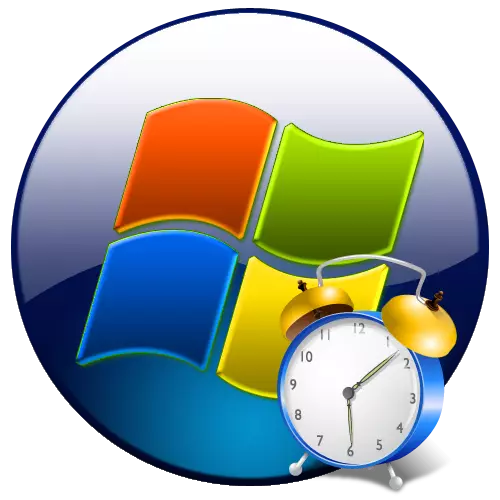
Ukuba ulala kwigumbi elinye apho ikhompyuter ifumaneka khona (nangona ingakhuthazwanga), ke lithuba lokusebenzisa i-PC njenge-alam. Nangona kunjalo, inokusetyenziswa kungekuphela nje ukuvusa umntu, kodwa kunye nenjongo ukumkhumbuza ngento esayina isandi okanye esinye isenzo. Masifumanise iindlela ezahlukeneyo zokwenza kwi-PC eqhuba iWindows 7.
Iindlela zokwenza iwotshi yealam
Ngokungafaniyo neenguqulelo ze-OSER ze-OS, kwi "Shushu" "" akukho sicelo sikhethekileyo kwiNkqubo, esiya kwenza umsebenzi wealam, kodwa, nangona kunjalo, sinokudalwa sisebenzisa i-tonnkit eyakhiweyo, umzekelo , ngokusebenzisa "ishedyuli yocwangciso lomsebenzi". Kodwa ungasebenzisa inguqulelo elula ngokumisela isoftware ekhethekileyo, owona msebenzi uphambili kuwo owenziwayo kule ntloko. Ke, zonke iindlela zokusombulula umsebenzi obekiweyo phambi kwethu kungahlulwa zibe ngamaqela amabini: ukusombulula ingxaki usebenzisa izixhobo ezenziwe ngenkqubo kunye nokusetyenziswa kweenkqubo zomntu wesithathu.Indlela yoku-1: I-Alarm Alarm Alarm
Okokuqala, siya kugxila ekusombululeni umsebenzi osebenzisa izicelo zomntu wesithathu usebenzisa inkqubo ye-alam ye-alam yomzekelo.
Khuphela i-Alarm Alarm Alarm
- Emva kokukhuphela ifayile yokufaka, yenza isungulwe. I-Wizard eyamkelweyo "yokufaka iWizard" ivula. Cinezela "ngokulandelayo".
- Emva koko, kukho uluhlu lwezicelo ezivela eYandex, apho abaphuhlisi benkqubo bayacetyiswa ukuba bafake i-IT. Asikucebisi ukuba ufaka isoftware eyahlukileyo. Ukuba ufuna ukufaka uhlobo oluthile lwenkqubo, ke kungcono ukuyikhuphela ngokwahlukeneyo kwindawo esemthethweni. Ke ngoko, sisusa iibhokisi zokukhangela ezivela kuzo zonke amanqaku esivakalisi kwaye ucofe "ngokulandelayo".
- Emva koko iwindow ivula ngesivumelwano selayisensi. Kucetyiswa ukuyifunda. Ukuba yonke into ikufanele, cinezela "uyavuma".
- Ifestile entsha yaphinda yaphinda yafaka indlela yokufaka. Ukuba awunazo iimpikiswano ezilungileyo ngokuchasene, emva koko uyishiye njengoko injalo kwaye ucinezele "ngokulandelayo".
- Emva koko iwindow ivulekile, apho icetywayo ukukhetha ifolda yokuqala yemebhile apho ilebhile yenkqubo ifumaneka khona. Ukuba awufuni ukwenza indlela emfutshane, emva koko jonga ibhokisi kufutshane nento "musani ukwenza ii-mfutshane". Kodwa sikucebisa kule festile, kwakhona, shiya yonke into ngaphandle kotshintsho kwaye ucofe "ngokulandelayo."
- Emva koko uya kucelwa ukuba wenze indlela emfutshane kwi "Desktop". Ukuba ufuna ukwenza le nto, emva koko ushiye uphawu lwe-"Yenza i-computer kwi-desktop" into, kwaye kwelinye icala cima. Emva koko, cofa "ngokulandelayo".
- Kwifestile evula iya kubonakaliswa useto oluphambili lofakelo olusekwe kwidatha oyifakileyo ngaphambili. Ukuba kukho into enganelisiyo, kwaye ufuna ukwenza utshintsho, kule meko, cinezela "kwaye wenze uhlengahlengiso. Ukuba yonke into yanelisekile, cinezela "Cwangcisa" ukuqala inkqubo yokufaka.
- Inkqubo ye-alam ye-alam ye-alam yenziwa.
- Emva kokugqitywa kwayo, iwindow iya kuvulwa apho kuya kuthiwa ufakelwe ngempumelelo. Ukuba ufuna isicelo se-alarm ye-alam ukuba sibaleke ngokukhawuleza emva kokuvala iwindow "yokufakelwa kweWizard", ke kule meko, qinisekisa ukuba ifakwe i-parameter "yokuqalisa i-alamu" ifakiwe. Kwimeko echaseneyo kufuneka isuswe. Emva koko cofa u "Gqibezela".
- Ukulandela oku ukuba uvumile ukuqalisa le nkqubo, iwotshi yealam yealamu iya kuvulelwa kwinyathelo lokugqibela kwi "Kizard yeWizard". Okokuqala, kuya kufuneka uchaze ulwimi lwe-stassion. Ngokuzenzekelayo, ihambelana nolwimi olufakwe kwinkqubo yakho yokusebenza. Kodwa kunokwenzeka ukuba, qiniseka ukuba "ulwimi olukhethiweyo" (Khetha i-parameter) kwixabiso elifunekayo. Ukuba kukho imfuneko, tshintsha. Emva koko cinezela Kulungile.
- Emva koko, isicelo se-alam seklerm sealarm siya kuphehlelelwa ngasemva, kwaye i-icon yayo iya kuvela kwitreyi. Ukuvula iwindows yokuseta, cofa kule icon kwiqhosha le mouse. Kuluhlu oluvulekileyo, khetha "yandisa ifestile".
- Isinxibelelanisi senkqubo sisunguliwe. Ukwenzela ukuba wenze umsebenzi, cofa kwi icon kwifom yomdlalo we-super "yongeza i-alarm".
- Iwindows windows iqala. Kumasimi "iwotshi", "imizuzu" kunye "nemizuzwana", buza ixesha apho ialam kufuneka isebenze. Nangona ukucaciswa kwemizuzwana kwenziwa kuphela kwimisebenzi ethile, kwaye uninzi lwabasebenzisi baneliswa kuphela ziimpawu ezimbini zokuqala.
- Emva koko, yiya kwi "Khetha iintsuku zokulumkisa" ibhloko. Ngokuseta iswitshi, unokuseta i-trigger kube kanye okanye yonke imihla ngokukhetha izinto ezifanelekileyo. Kufuphi nento esebenzayo iya kubonisa isalathiso esibomvu esikhanyayo, kwaye kufutshane nezinye iindlela-ezibomvu.
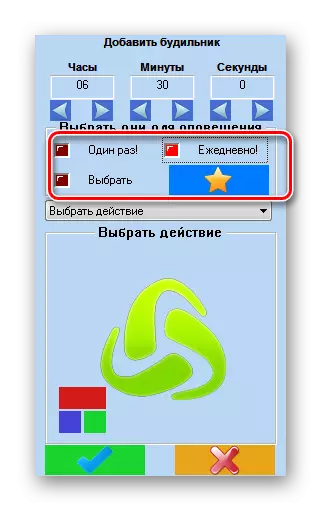
Unokuseta i-switch kwiLizwe "Khetha".
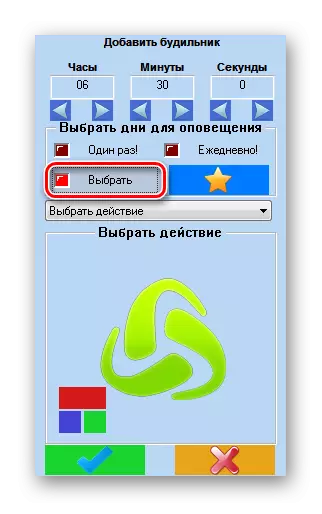
Ifestile ivula apho unokukhetha khona iintsuku nganye zeveki ayenza ngayo iwotshi yealam. Ezantsi kule festile kukho ukubakho kokukhetha iqela:
- I-1-7 - yonke imihla yeveki;
- I-1-5 - iiveki (NgoMvulo-Lwesihlanu);
- I-6-7-Iimpelaveki (NgoMgqibelo-ngeCawa).
Xa ukhetha enye yezi xabiso zintathu, iintsuku ezifanelekileyo zeveki ziya kuphawulwa. Kodwa likho ithuba lokukhetha imihla ngemihla ngokwahlukeneyo. Emva kokuba ukukhetha kugqibelele, cofa kwi icon ngendlela yokuphambanisa kwimvelaphi eluhlaza, ethi kule nkqubo idlala indima yeqhosha "Kulungile".
- Ukwenzela ukuseta isenzo esithile sokuba le nkqubo iza kuyenza xa ixesha elichaziweyo lenzeka, cofa kwicandelo "Khetha Inyathelo".
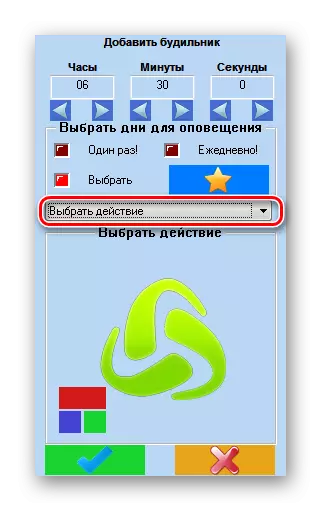
Uluhlu lwezenzo ezinokwenzeka zivula. Phakathi kwazo kwezi zilandelayo:
- Ilahle ingoma;
- Nika umyalezo;
- Qhuba ifayile;
- Layisha kwakhona ikhompyuter kunye nabanye.
Ukususela, ngenjongo yokuvusa umntu phakathi kweendlela ezichaziweyo, kuphela "ukuphulukana nengoma" efanelekileyo, ukhethe.
- Emva koko, i icon ngendlela yefolda ivele kwiNkqubo yeNkqubo ukuya ekukhetheni ingoma eya kudlalwa. Cofa kuyo.
- Ifestile yokhetho oluqhelekileyo lwefayile lisunguliwe. Yiya kulawulo apho ifayile ye-audio ifakwe khona kunye ne-melody ofuna ukuyifaka. Ukukhetha into, cofa u "Vula".
- Emva koko, indlela eya kwifayile ekhethiweyo iya kuboniswa kwifestile yenkqubo. Emva koko, yiya kwiisetingi zongezelelweyo ezibandakanya izinto ezintathu ezantsi kwefestile. I-"Esongezwe ngokufanelekileyo i-parameter" inokwenzeka ingenziweyo okanye ikhubazekile, nokuba zinjani na ezinye iiparamitha ezimbini ziya kubonakala njani. Ukuba le nto iyasebenza, ke isandi sokudlala kwakhona sengoma xa ivulwe i-alam iya kunyuka ngokuthe ngcembe. Ngokungagqibekanga, i-lody idlalwa kube kanye, kodwa ukuba ubeka i-switch kwindawo ethi "Phinda-Plasback", unokuchaza inani lamaxesha ukuba umculo uya kuphindaphindwa phambi kwayo. Ukuba ubeka i-switch kwi "Phinda-phinda isikhundla", emva koko i-hloddy iya kuphindwa de ibe umsebenzisi ngokwakhe uyacima. Inketho yokugqibela ngokuqinisekileyo yeyona isebenzayo ukuze ivuse umntu.
- Emva kokuba zonke iisetingi zisetiwe, ungamamela uphambili umphumo, ucofa kwi-icon "ye" run "ngohlobo lotolo. Ukuba nonke niyanelisa, cofa emazantsi efestile kwi-tick.
- Emva koko, i-alamu iyakwenziwa kwaye irekhodi liya kuboniswa kwifestile ephambili iwotshi. Ngendlela efanayo, unokongeza ii-alamu ezingakumbi ezifakwe kwelinye ixesha okanye nezinye iiparamitha. Ukongeza into elandelayo, cofa kwi-Icon "Yongeza i-alarm" kwaye uqhubeke nokulandela ngqo loo miyalelo sele ichazwe apha ngasentla.
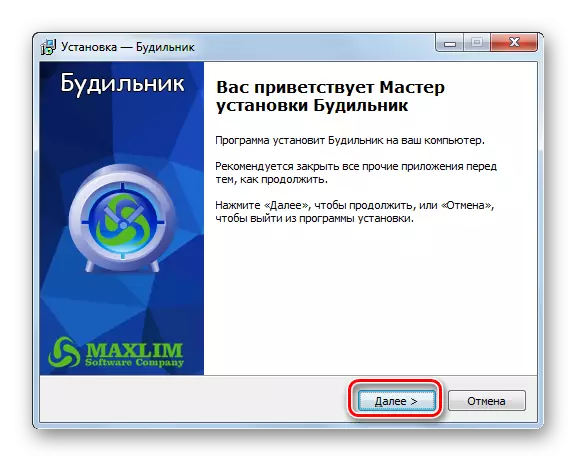
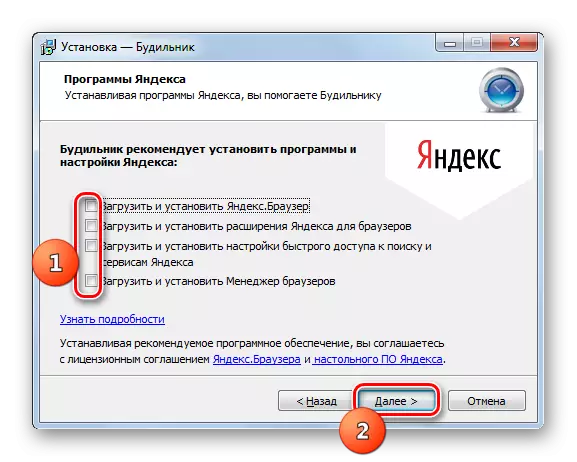
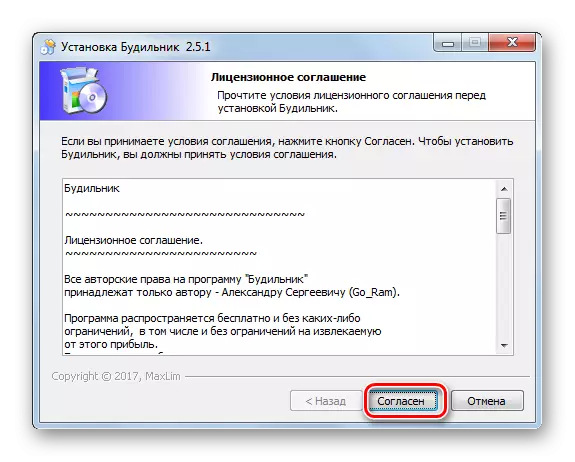
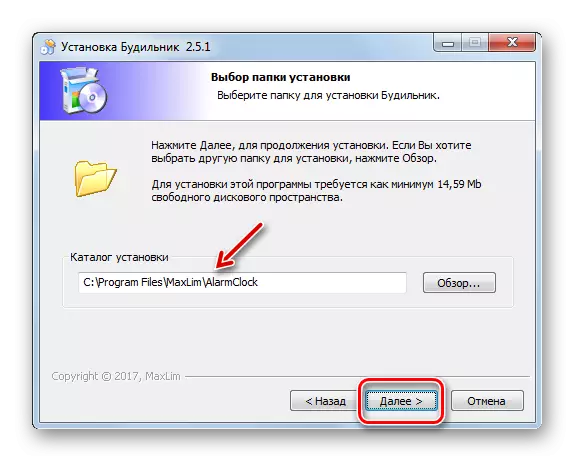
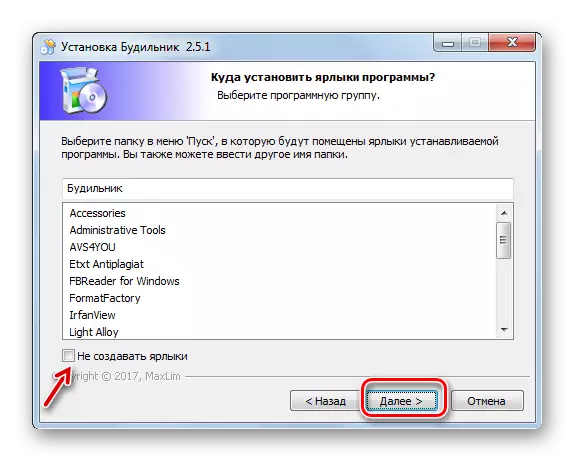

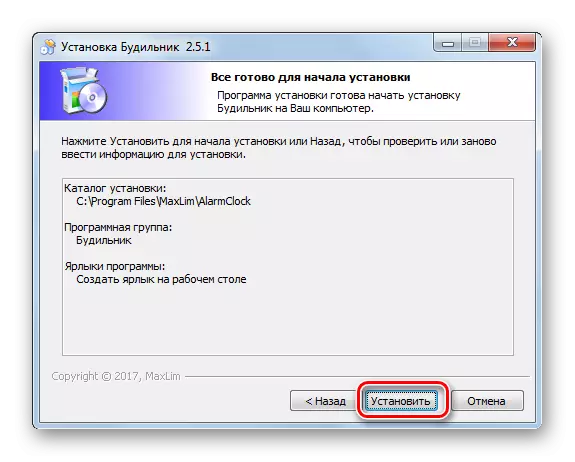
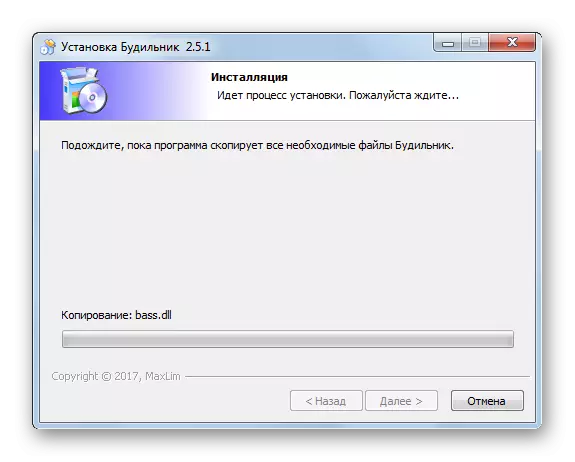
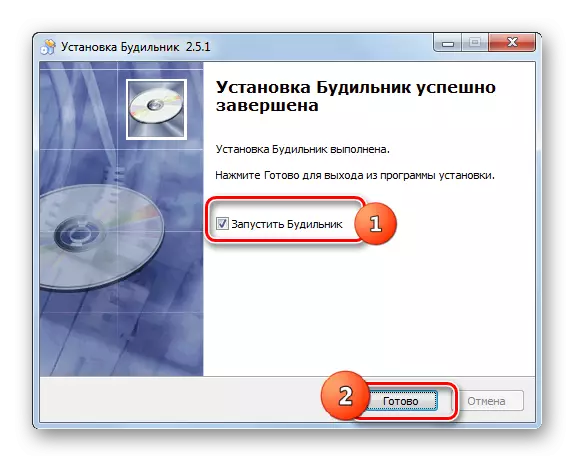
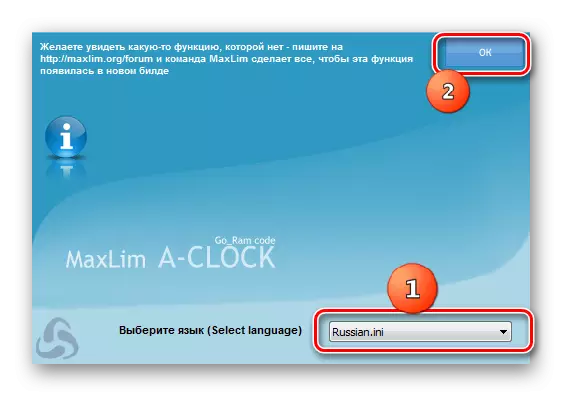
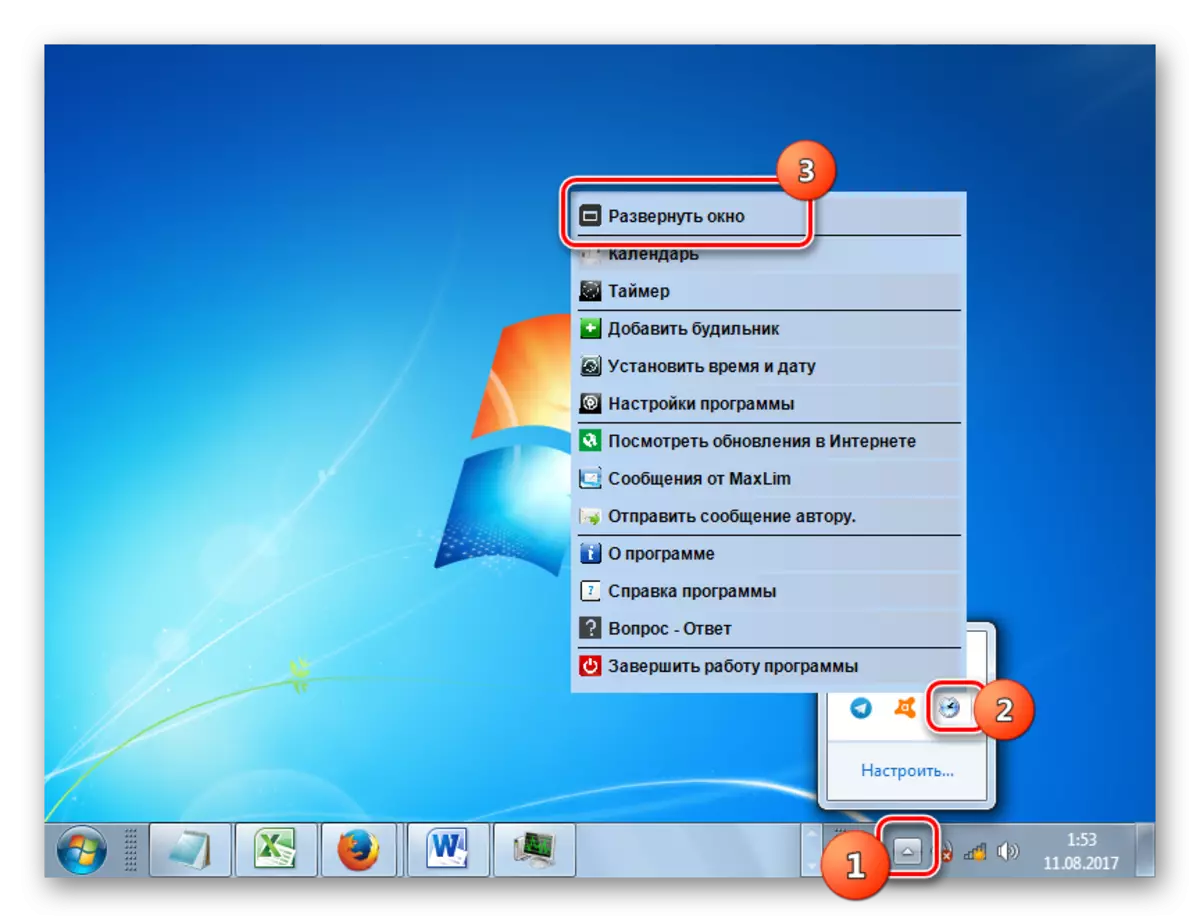
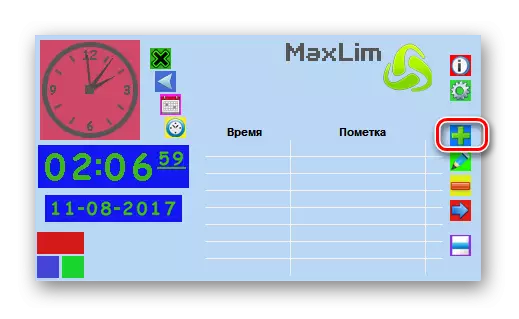
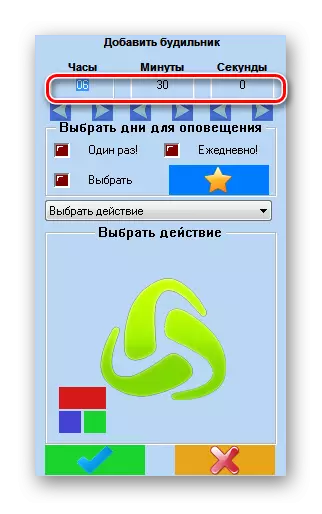
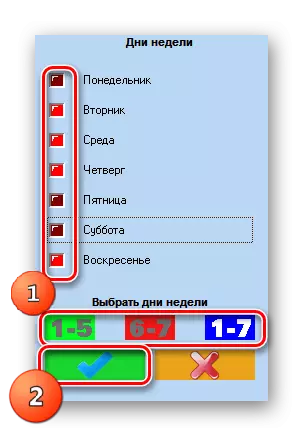
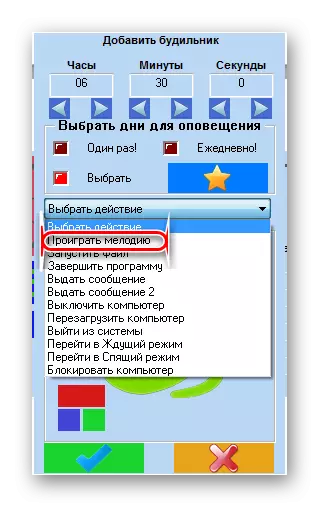
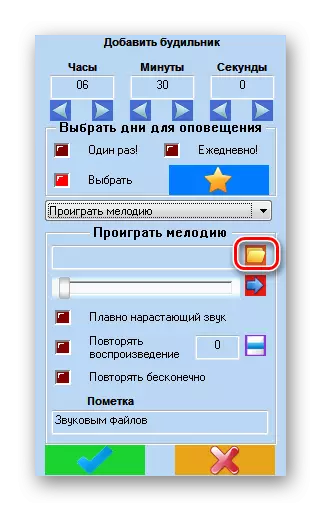
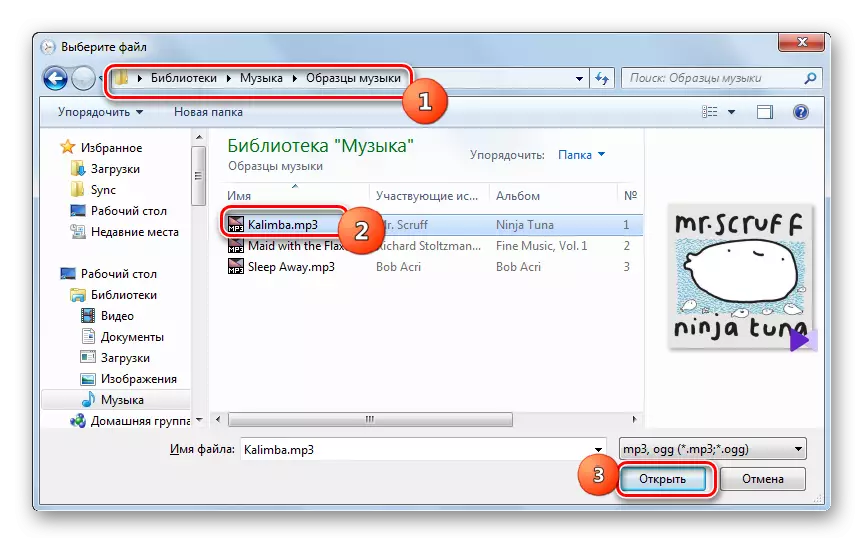

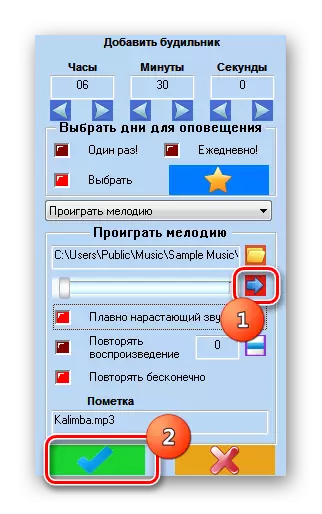
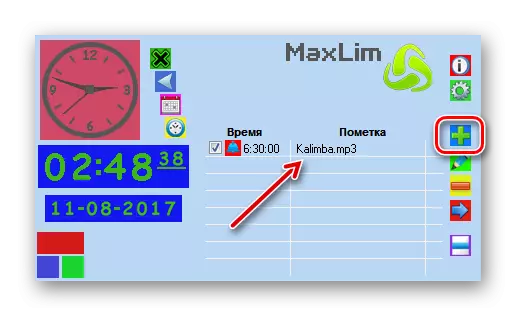
Indlela yesi-2: I-Alarm yasimahla yeAlarm
Inkqubo yeqela lesithathu elilandelayo lithathwe sithi, elinokusetyenziswa njengewotshi ye-alamu yiwotshi yasimahla.
Khuphela i-alarm yasimahla
- Inkqubo yokufaka esi sicelo sokukhuphela iphantsi phantse sihambelana ngokupheleleyo ne-Acrolm ye-Alarb ye-ALGORORKM ye-ALGORORKM. Ke ngoko, asiyi kuchaza. Emva kokufakwa, ukuqalisa iwotshi yeandim. Eyona windows yesicelo ephambili iya kuvulwa. Njengokuba kungengaqhelekanga, ngokungagqibekanga, iwotshi enye sele ifakiwe kwinkqubo, esekwe ngentsimbi ye-9: 00 kwiintsuku zeveki yeveki. Kuba kufuneka senze iwotshi yakho yealarm, sisusa ibhokisi yokutshekisha iyahambelana nokungenela, kwaye icofe kwiqhosha elongeziweyo.
- Iwindow yendalo iqalile. Kwintsimi "yexesha", chaza ixesha elichanekileyo kwiwotshi nemizuzu xa umqondiso wokuvuka kufuneka uvuswe. Ukuba ufuna ukuba umsebenzi uphunyezwe kube kanye, emva koko kwiqela elingezantsi leseto "Phinda-phinda", susa iibhokisi zokukhangela kuwo onke amanqaku. Ukuba ufuna iwotshi yealam ukuba ibandakanywe kwiintsuku ezithile zeveki, emva koko faka iibhokisi ze-SOKS kufutshane nezinto ezihambelana nazo. Ukuba uyayifuna ukuba isebenze yonke imihla, emva koko ubeke imikhaza kufutshane nazo zonke izinto. Kwintsimi ethi "umbhalo", unokubeka igama lakho kule alarm.
- Kwintsimi "yesandi", unokukhetha i-ringtone ukusuka kuluhlu olunikiweyo. Kule, inzuzo engenamiqathango sesi sicelo phambi kwasekuqaleni, apho kwafuneka athathe ifayile yomculo.
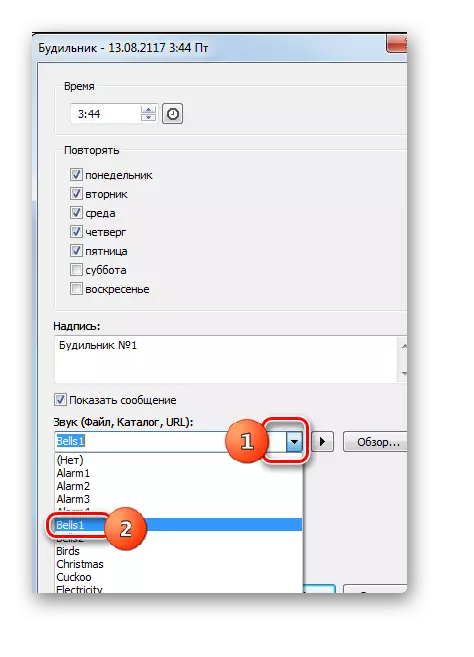
Ukuba awukhangenelisekanga kukhetho lweengoma ezifakiweyo zangaphambi kokuba ufumanise i-vider yakho ivela kwifayile elungiselelwe ngaphambili, ke le nto ikho. Ukwenza oku, nqakraza kwi "Ubume ..." iqhosha.
- I "Khangela indlela yokukhangela" ivula iwindow. Yiya kuyo kuloo folda apho ikhoyo ifayile yomculo, yikhetha kwaye ucinezele "vula".
- Emva koko, idilesi yefayile iya kongezwa kwintsimi yewindows kunye nenkonzo yalo iya kuqala. Ukudlala kunokupaka okanye ukuphinda ubaleke ngokucinezela iqhosha ukuya ngasekunene kwentsimi ngedilesi.
- Kwicandelo elingaphantsi, unokwenza okanye ucofe isandi, vula i-uphindaphinda, de icinyiwe ngesandla, ikhuphe ikhompyuter kwimowudi yokulala kwaye isuse i-rickks kufutshane nezinto. Kwibhloko efanayo ngokutsala isilayidi ukuya ngasekhohlo okanye ngasekunene, unokuhlengahlengisa ivolumu yesandi. Emva kokuba zonke iisetingi zichaziwe, cofa "Kulungile".
- Emva koko, iwotshi entsha yealam iya kongezwa kwifestile yenkqubo ephambili kwaye iya kusebenza ngexesha olichaziweyo. Ukuba unqwenela, unokongeza inani elingenamkhawulo ngeewotshi zealam, ezilungiselelwe ngamaxesha ahlukeneyo. Ukuya kwindalo yerekhodi elandelayo, cofa iqhosha u "Yongeza" kwaye wenze isenzo ngokwe-algorithm edweliswe apha ngasentla.

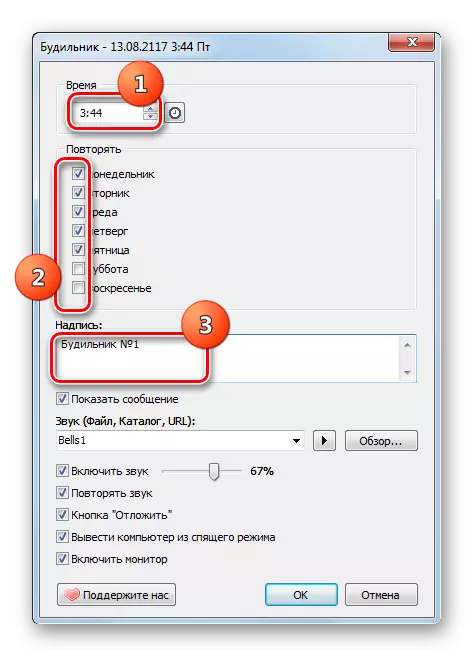
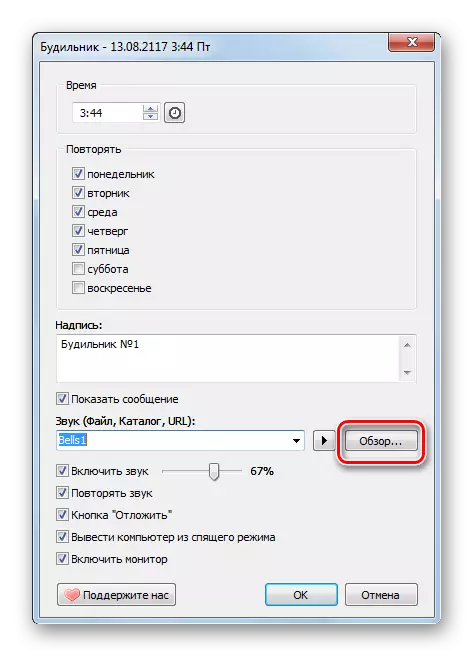
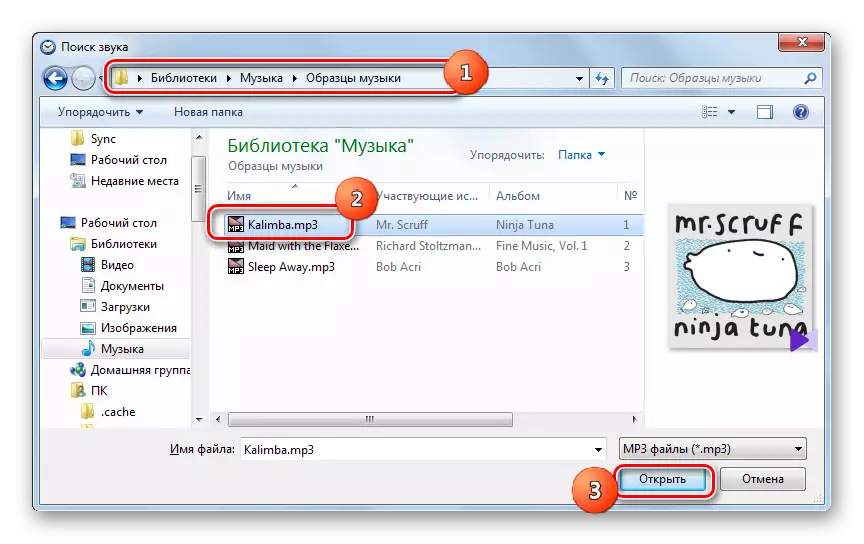
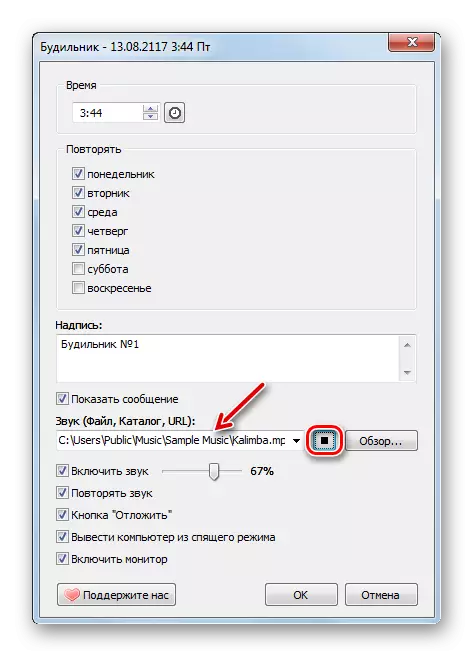
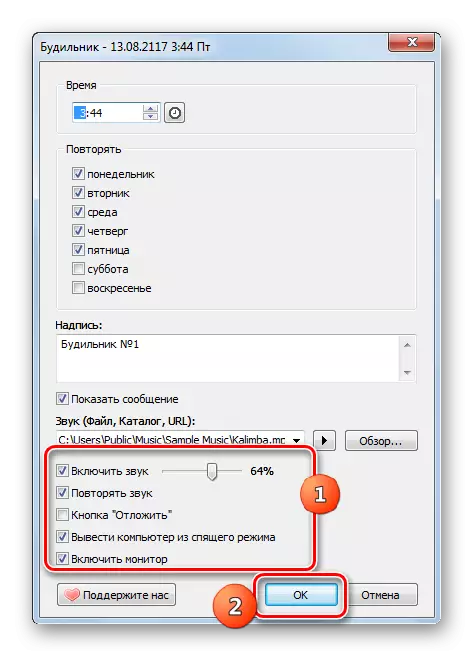
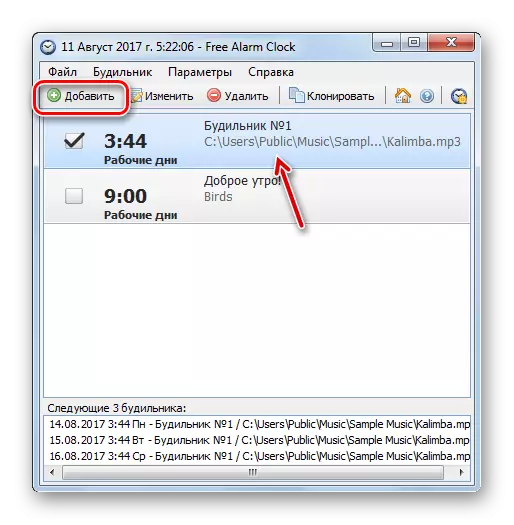
Indlela yesi-3: "Ishedyuli ye-quayint"
Kodwa kunokwenzeka ukuba usombulule umsebenzi kwaye usebenzisa isixhobo esakhiweyo senkqubo yokusebenza, ebizwa ngokuba "ucwangcisa uMsebenzi". Akululanga njengaxa usebenzisa iinkqubo zomntu wesithathu, kodwa ayifuni ufakelo lwayo nayiphi na isoftware eyongezelelweyo.
- Ukuya "kwi-Ofisi yomsebenzi" Cofa iqhosha lokuqala. Yiya kwi "Plalner Plal".
- Okulandelayo Cofa kwiNkqubo yokubhaliweyo "Inkqubo kunye nokhuseleko".
- Yiya kwicandelo "lolawulo".
- Kuluhlu lwezinto ezisetyenziswayo, khetha "ishedyuli yomsebenzi".
- Iqokobhe leSicwangciso seShedle Cofa kwinto ethi "Yenza umsebenzi olula ...".
- "Wizard ukudala umsebenzi olula" uqala kwi "Yenza i-" Yenza i-"Yenza iCandelo Elula". Kwintsimi "yegama", faka naliphi na igama oya kuwula lo msebenzi. Umzekelo, unokuchaza oku:
I-alamu
Emva koko cinezela "ngokulandelayo."
- Icandelo le-trigger livula. Apha ngokufakelwa i-radiocans kufutshane nezinto ezifanelekileyo, kufuneka uchaze ukuba i-frequency yokuvula:
- Yonke imihla;
- Kanye;
- Ngeveki;
- Xa usebenza ikhompyuter, njl. Njl.
Ngenjongo yethu, izinto "mihla le" kwaye "kube kanye" zilungile, kuxhomekeka ekubeni ufuna ukuqhuba iwotshi yealam yonke imihla okanye kube kanye. Jonga kwaye ucinezele "ngokulandelayo".
- Emva koko, icandelwana livula apho kufuneka uchaze umhla kunye nexesha le-Starter yomsebenzi. Kwintsimi ethi "Qala", chaza umhla kunye nexesha lezinto zokuqala, kwaye emva koko ucinezele "ngokulandelayo".
- Ke icandelo "lesenzo" livule. Faka iqhosha lerediyo ukuze "uqhube inkqubo" isikhundla kwaye ucinezele "ngokulandelayo".
- Inkqubo "yokuqalisa" "ivuleka. Cofa kwindawo ethi "Ubume ..." iqhosha.
- Imvulophu yokukhetha ifayile ivula. Hambisa apho ifayile yeaudio nge-viody ofuna ukuyifaka. Khetha le fayile kwaye ucinezele "Vula".
- Emva kwendlela eya kwifayile ekhethiweyo iboniswe kwinkqubo okanye kwiskripthi, cofa "ngokulandelayo".
- Ke icandelo "Gqibezela" livula. Inika ulwazi lokugqibela malunga nomsebenzi owenziwe ngokusekwe kwidatha engenayo yomsebenzisi. Kwimeko apho kufuneka ulungise into, cofa iqhosha u "Buyela". Ukuba yonke into ifanelekile, jonga ibhokisi ekufuphi "Ifestile ye-Properties" yokhetho emva kokucofa iqhosha u "Gqibezela" kwaye ugqibe ".
- Iwindows windows iqala. Fudukela kwicandelo "leMeko". Faka i-tick kufutshane ne "Disconnect Computer ukwenza umsebenzi" kwaye cinezela u "Kulungile". Ngoku iwotshi yealam iya kuvula nokuba i-PC ikwimo yokulala.
- Ukuba ufuna ukuhlela okanye ucime iwotshi yealam, emva koko kwi-domain yasekhohlo yefestile ephambili "I-Shedlerment Worder" Cofa kwi "Guarch Cheebrary ye-Shedyer" ". Kwinxalenye ephakathi yeqokobhe, khetha igama lomsebenzi owenziweyo kwaye ulibalaselisa. Kwicala lasekunene, kuxhomekeka ekubeni ufuna ukuhlela okanye ucime umsebenzi, cofa kwi "Probert" okanye "Cima into".
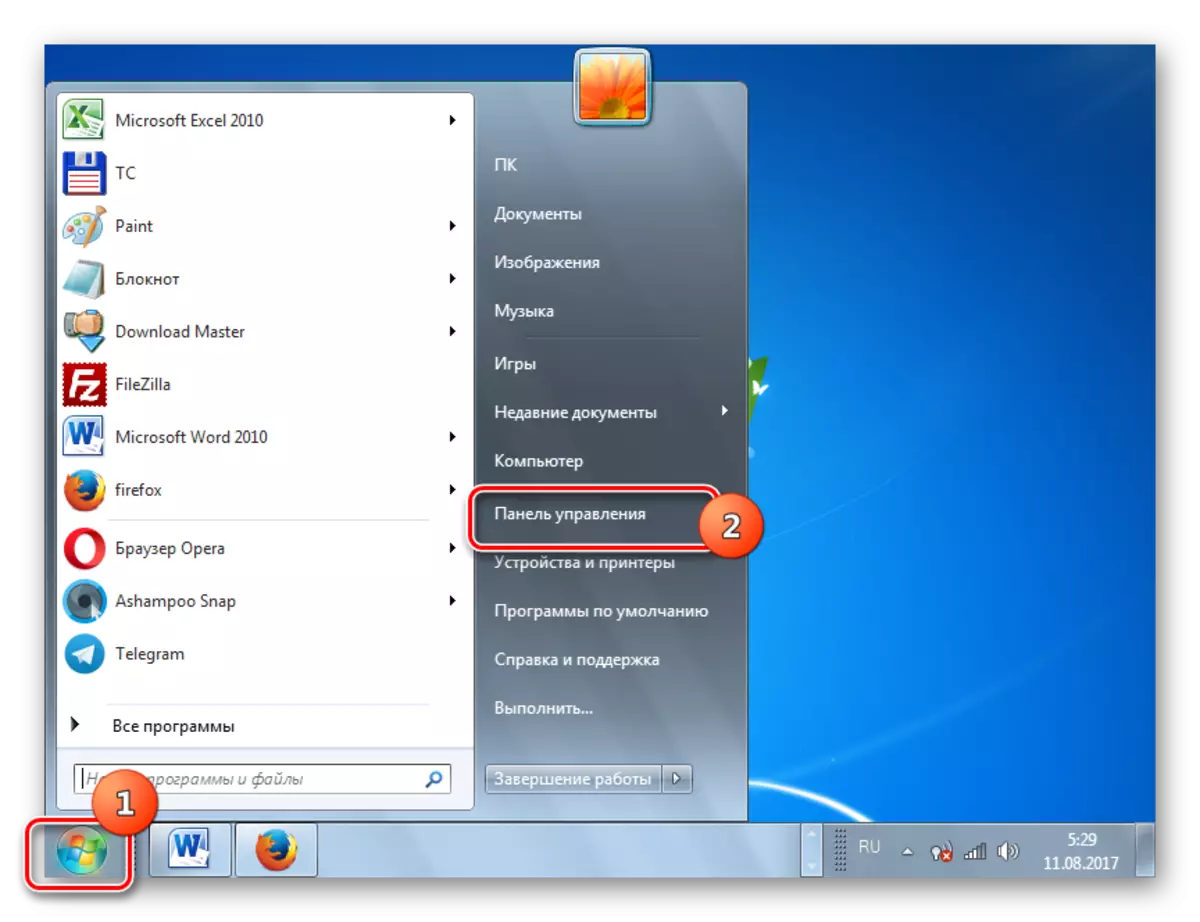
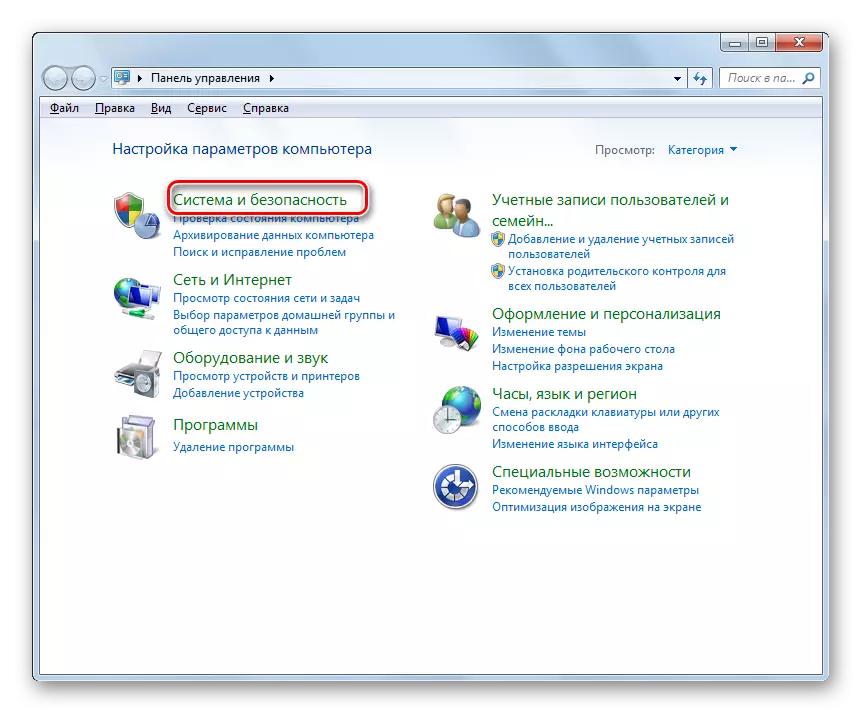
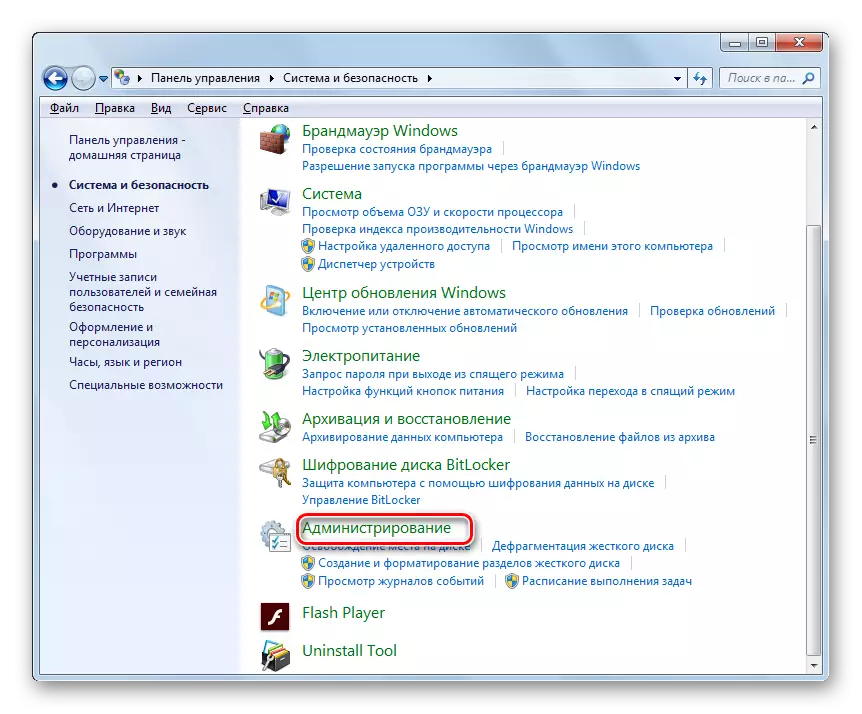
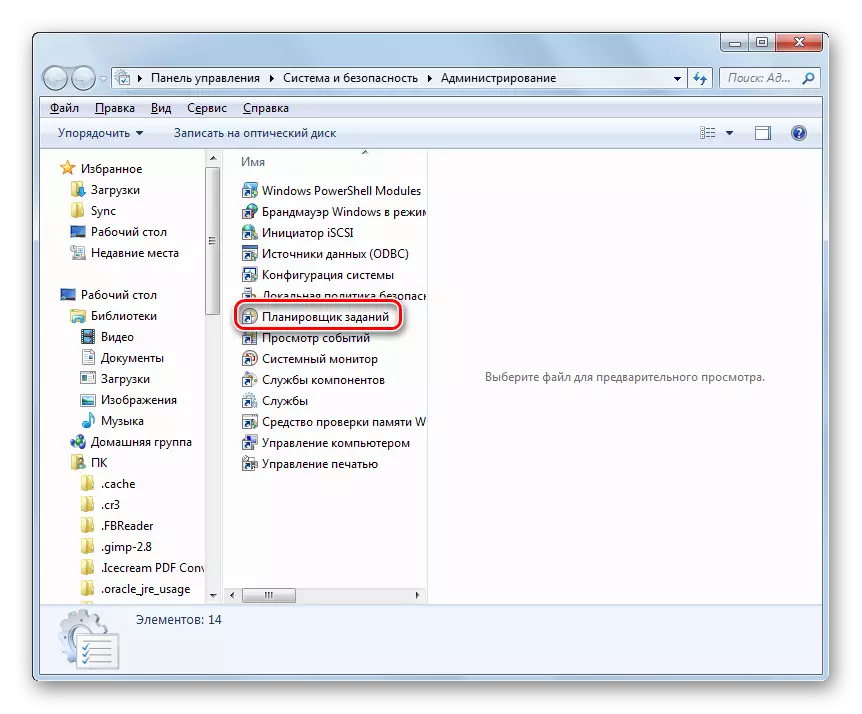
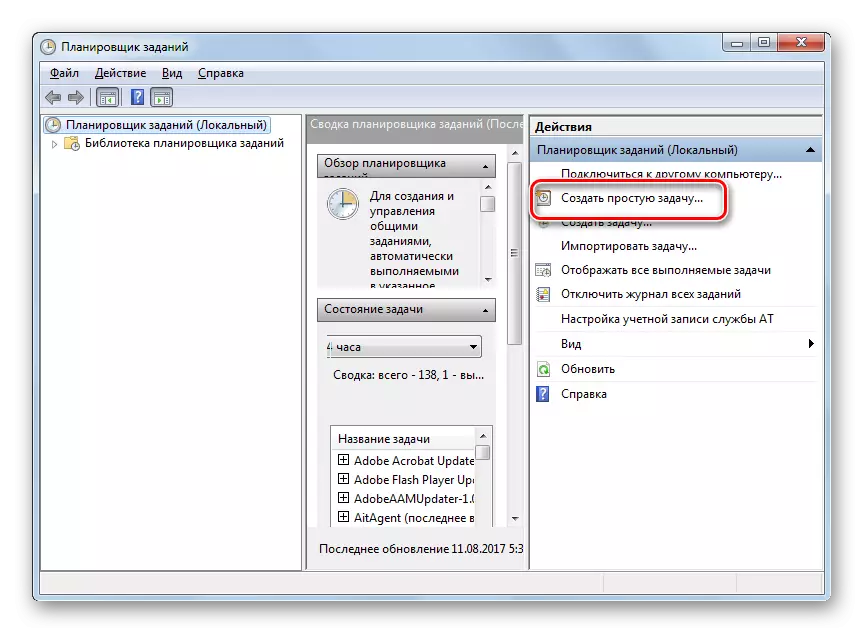
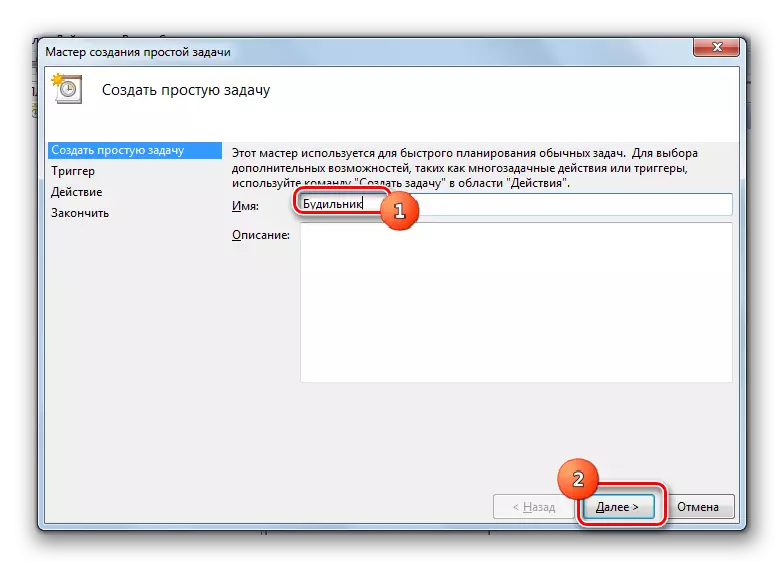
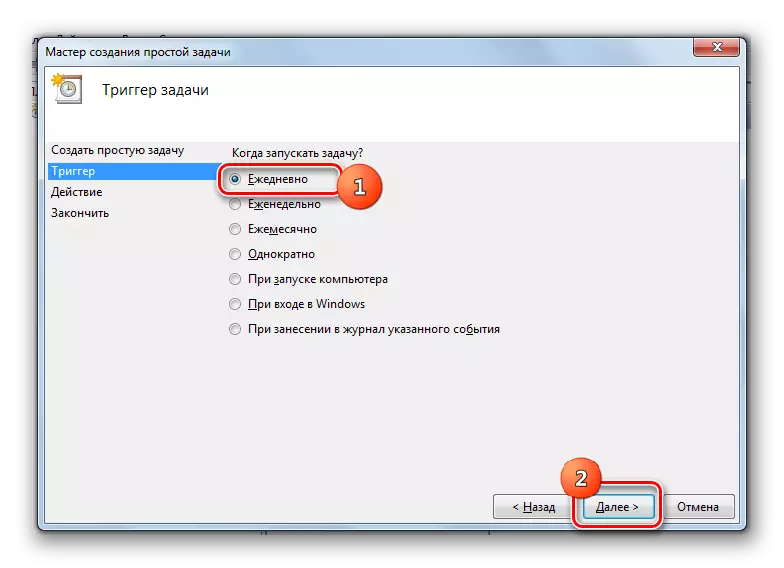
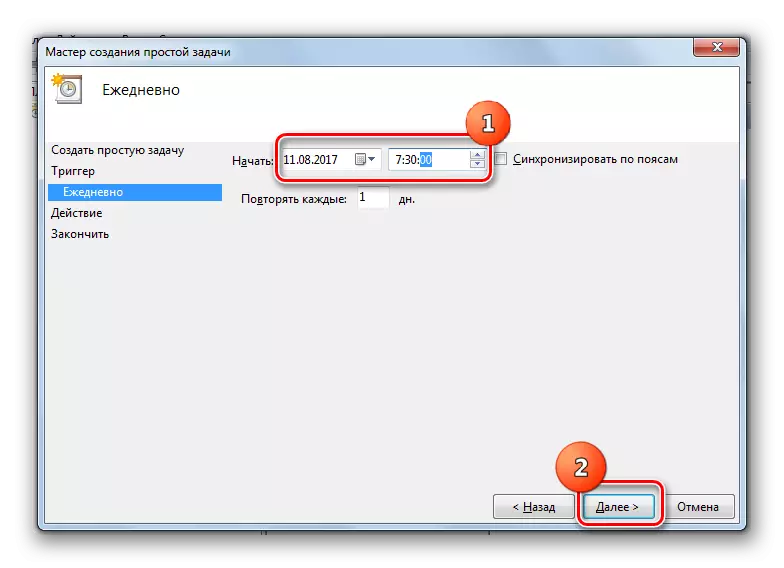
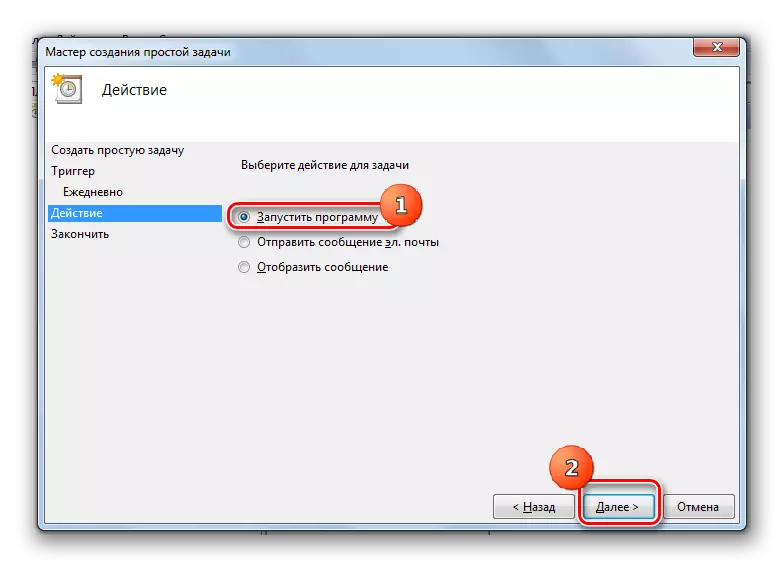
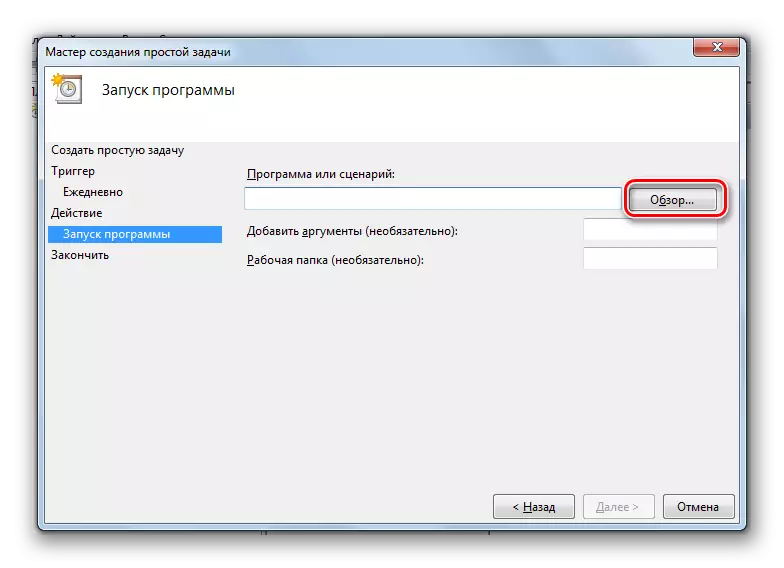
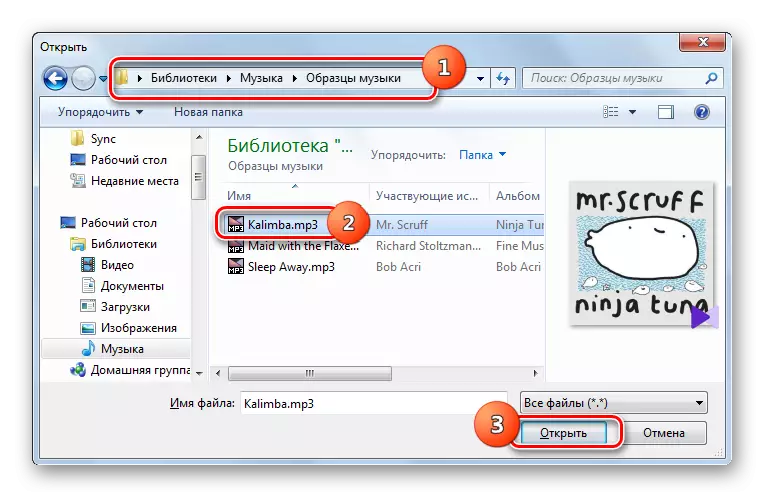
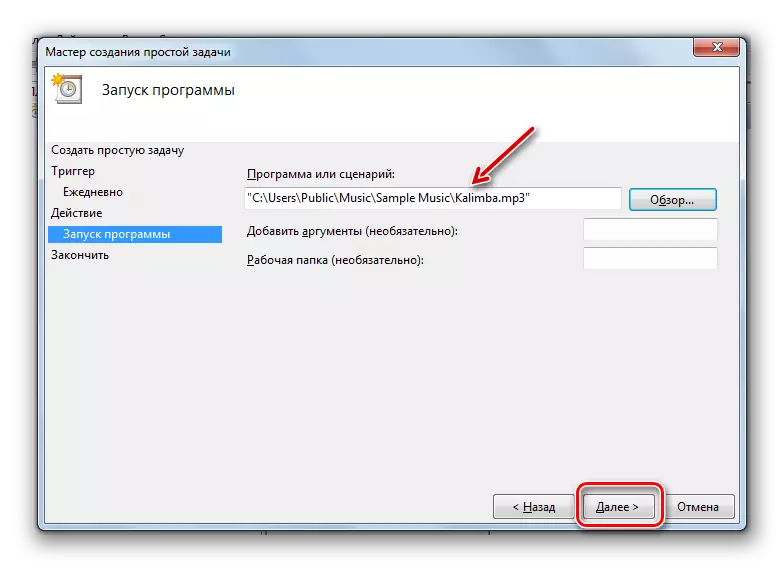
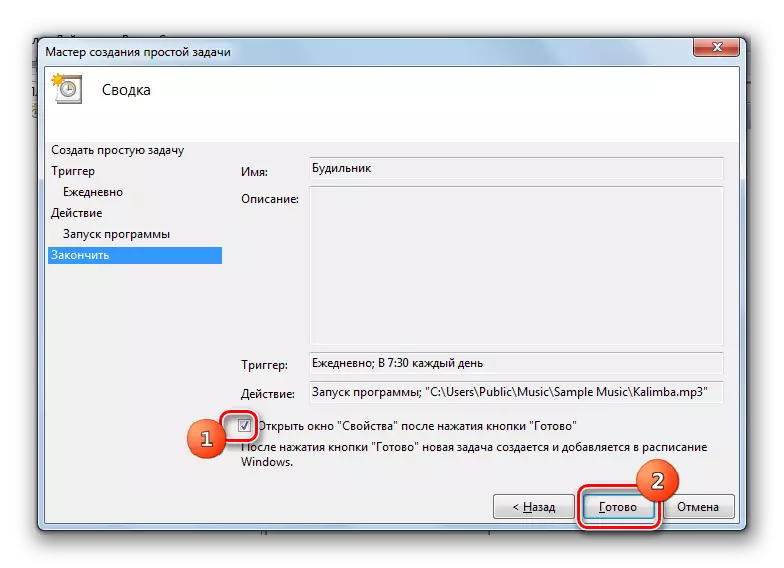
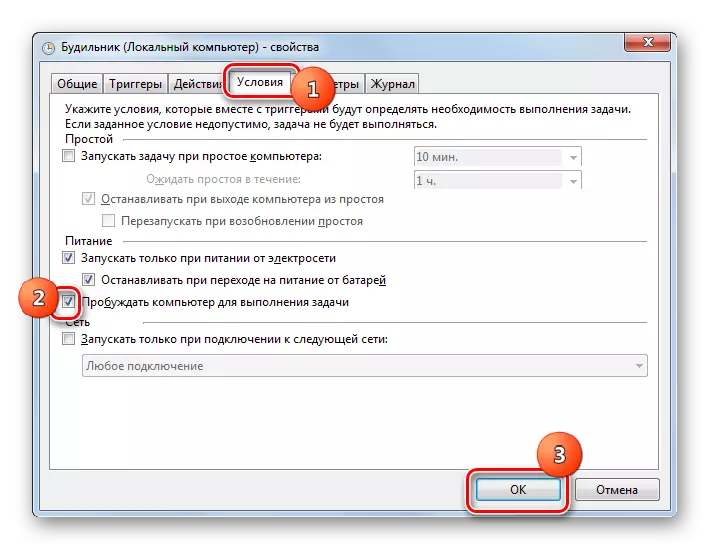
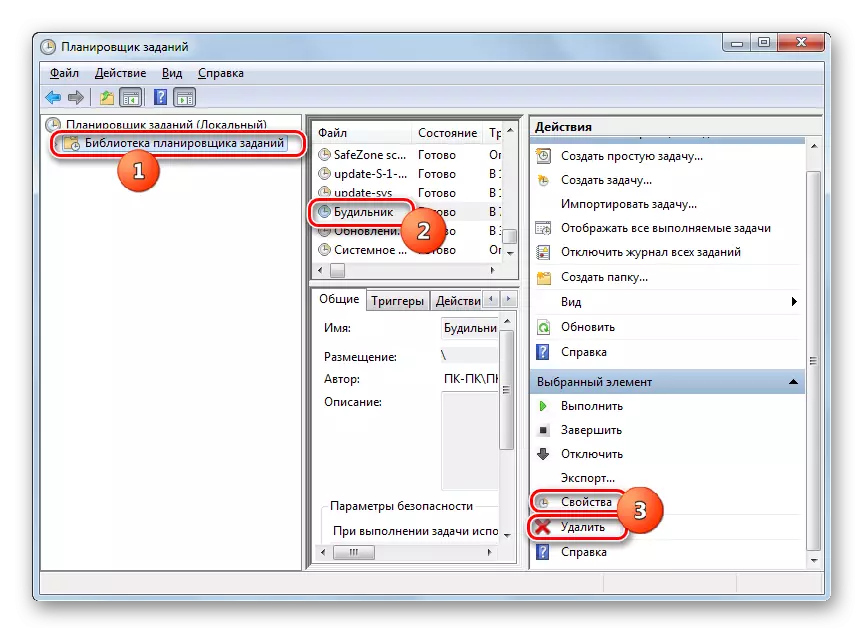
Ukuba ifunwa, iwotshi yealam kwi-Windows 7 inokudalwa sisebenzisa isixhobo esakhiweyo senkqubo yokusebenza - "ishedyuli ye-DOMOD". Kodwa kusalula ukusombulula lo msebenzi ngokufaka izicelo zomntu wesithathu. Ukongeza, njengommiselo, banomsebenzi obanzi wokumisela ialam.
